Hur man inaktiverar Copilot på Windows 11?

Den här bloggen kommer att hjälpa läsare att inaktivera Copilot-funktionen på Windows om de inte vill använda AI-modellen.
Windows levereras med ett inbyggt skärmfångst- och inspelningsverktyg som heter Snipping Tool . Men många användare stötte på problemet med att inspelningen stoppades tillsammans med ett felmeddelande när de använde funktionen.
Windows 11-enheter påverkades främst av felet Inspelning stoppad. När du startar klippverktyget och klickar på knappen Spela in börjar en nedräkning men den fryser plötsligt och visar ett felmeddelande. Med tanke på att flera användare upplever det här problemet är det troligen resultatet av en app-bugg. Dessutom kan felkonfigurerat projektionsläge eller problem med grafikadaptern (kortet) orsaka felet.
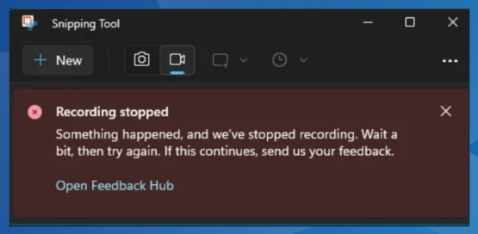
Läs också: Hur man skärminspelning med klippverktyget på Windows 11?
Expertrekommenderade steg för hur man åtgärdar klippverktygets inspelningsstoppade fel
Lyckligtvis är det en enkel process att lösa "Klippverktygets inspelning stoppad fel". Prova bara följande lösningar i sekvensen som delas nedan.
Metod 1: Uppdatera klippverktyget
Att uppdatera klippverktyget kan hjälpa till att åtgärda eventuella fel som kan uppstå efter installation av den senaste versionen av appen. Därför kommer uppdateringen att hjälpa till med buggfixar och ge alla förbättringar för en enkel inspelningsupplevelse.
Steg 1: Tryck på Win + S för att öppna sökrutan.
Steg 2: Skriv Microsoft Store och klicka på Bästa matchningsresultatet.
Steg 3: Leta reda på biblioteksikonen i det nedre vänstra hörnet och klicka på den.
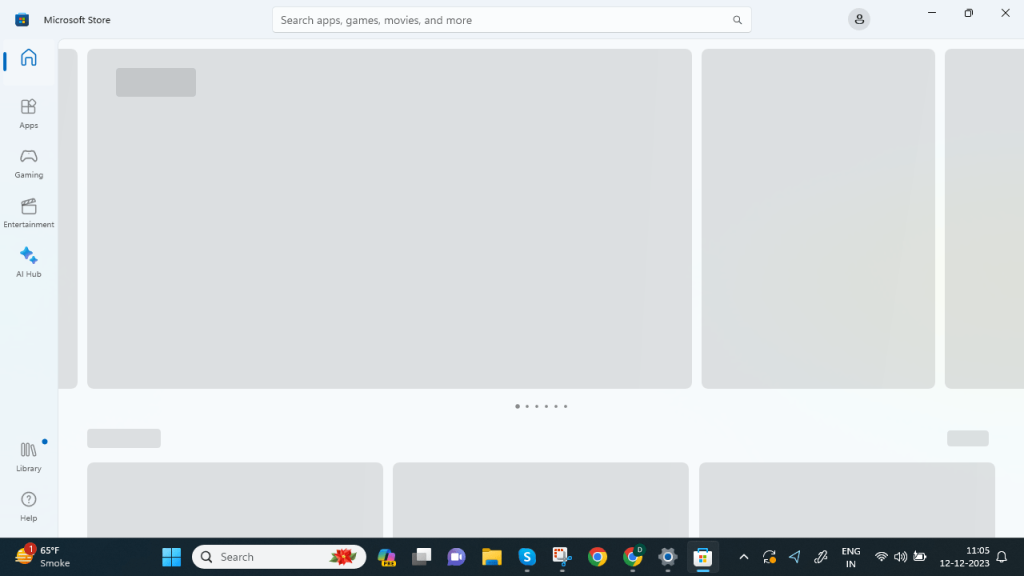
Steg 4: På biblioteksskärmen klickar du på Få uppdateringar i det övre högra hörnet.
Steg 5: Alla appuppdateringar relaterade till din dator visas på skärmen.
Steg 6: Klicka på knappen Uppdatera bredvid appen Snipping Tool.
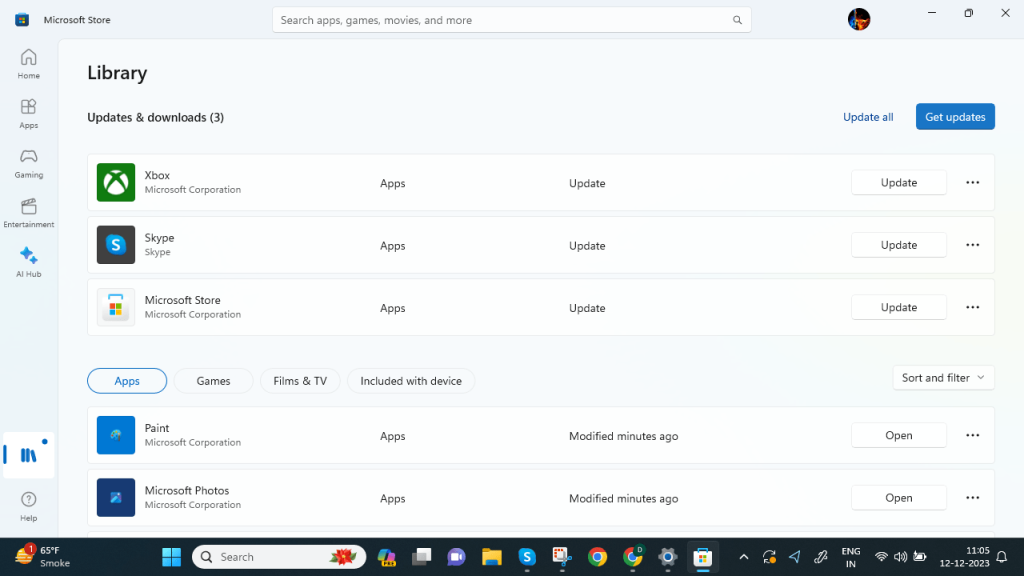
Starta om datorn efter uppdateringen och kontrollera om problemet har lösts.
Läs också: Så här fixar du klippverktyget som inte fungerar på Windows 10
Metod 2: Återställ/Reparera Snipping Tool App
Att följa den här metoden kan hjälpa till att åtgärda fel genom att återställa appen till dess standardtillstånd och till och med lösa problem som är kopplade till appens data och konfiguration. Här är vad du behöver göra:
Steg 1: Tryck på Win + I för att öppna Windows-inställningarna och klicka på Appar i den vänstra panelen.
Steg 2: Klicka sedan på Installerade appar i den högra delen.
Steg 3: Skriv Snipping Tool i sökrutan överst i listan över installerade appar.
Steg 4: Snipping Tool-appen kommer nu att markeras. Klicka på de tre prickarna bredvid och välj Avancerade alternativ från snabbmenyn.
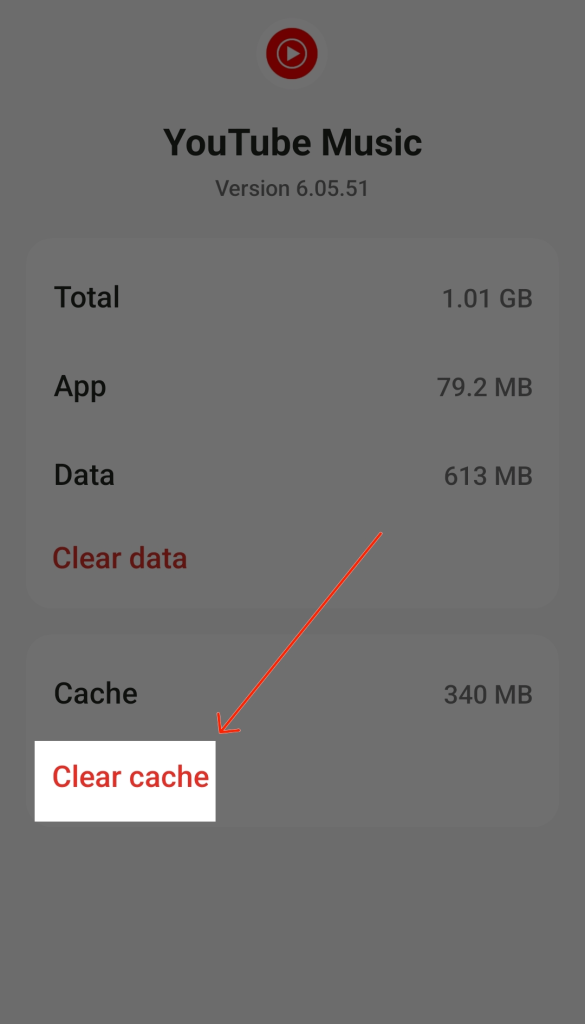
Steg 5: Scrolla nu nedåt tills du ser avsnittet Återställ där du först måste klicka på Reparera-knappen och sedan kontrollera om inspelningen av klippverktyget fungerar korrekt.
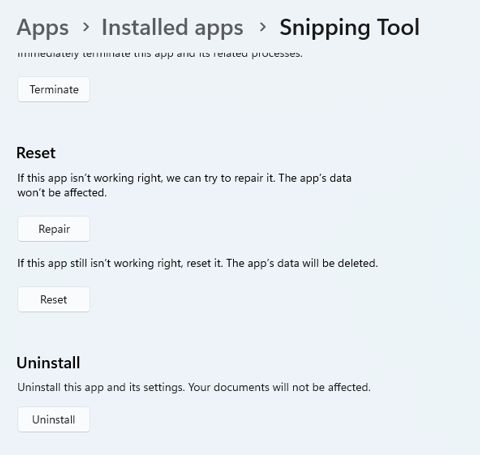
Steg 6: Om inte, klicka sedan på knappen Återställ och kontrollera sedan.
Obs: Problem med appen löses vanligtvis genom att reparera den eller starta om den. Den senare metoden innebär i huvudsak att installera om applikationen och återställa alla angivna inställningar till deras ursprungliga tillstånd, vilket kan vara orsaken till att problemet med inspelning av klippverktyget stoppades. Om klippverktyget fungerar för långsamt hjälper detta också.
Läs också: Så här åtgärdar du problem med saknade klippverktyg på Windows 11/10 PC
Metod 3: Ändra GPU till högpresterande
Att ändra GPU till hög prestanda kommer att tvinga Snipping-appen att använda det dedikerade grafikkortet istället för det integrerade. Detta kommer inte bara att förbättra kvaliteten och prestandan för skärminspelningen utan kommer också att eliminera konflikter eller kompatibilitetsproblem.
Steg 1: Tryck på Win + I för att starta Inställningar och klicka sedan på System i det vänstra avsnittet.
Steg 2: Klicka sedan på Display.
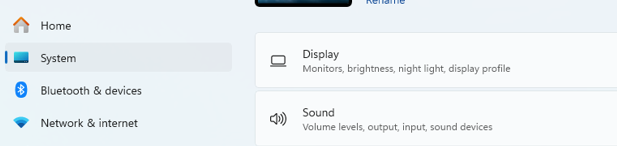
Steg 3: Navigera till botten av skärmen och välj Grafik från menyn Relaterade inställningar.
Steg 4: Klicka på knappen Bläddra efter att ha valt Microsoft Store-appen från menyn Lägg till en app.
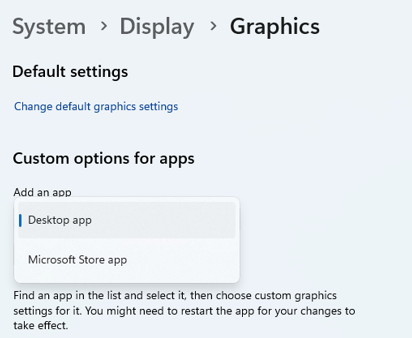
Steg 5: Välj klippverktyget från rullgardinsmenyn.

Steg 6: Under klippverktyget väljer du knappen Alternativ.
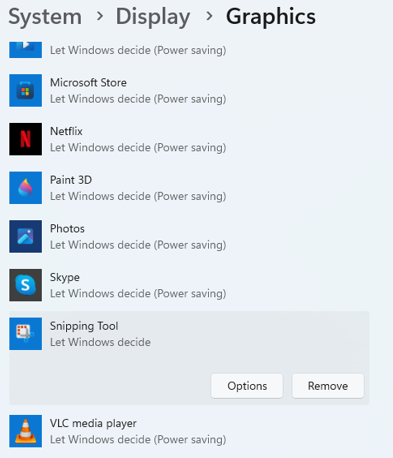
Steg 7 : När du har valt Hög prestanda klickar du på Spara.
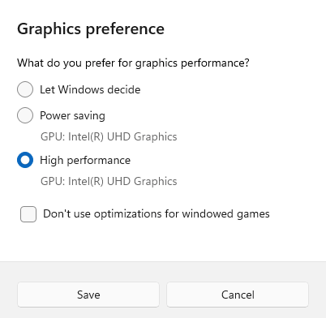
Steg 8: Testa att starta om datorn för att se om något har förändrats.
Läs också: Hur man tar högupplösta skärmdumpar i Windows 11/10?
Bonustips: Använd appen Advanced Screen Recorder
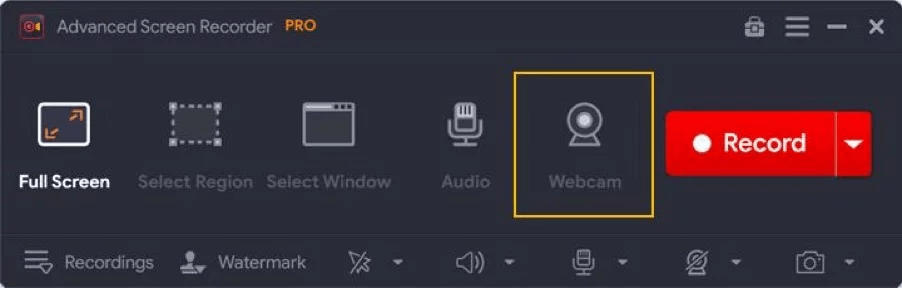
Om du inte kan fixa felet "Klippverktygets inspelning stoppad" kan du prova en alternativ skärminspelningsapp som Advanced Screen Recorder . Den här appen innehåller många andra funktioner än enkel skärminspelning. Här är några av funktionerna som hjälper dig att göra valet.
Läs också: Hur man använder programvara för skärminspelning i undervisningen
Hur jag fixade felet med stoppat inspelningsverktyg och du kan också
Genom att följa dessa lösningar kan du övervinna felet "Inspelning stoppad" i klippverktyget, vilket säkerställer smidiga och oavbrutna skärminspelningsupplevelser. Om du har bråttom råder vi dig att ta hjälp av tredjepartsprogram för skärminspelning som Advanced Screen Recorder . Programmet kan ta en mängd olika skärmdumpar och spela in aktiviteter på skärmen i HD/4K-upplösning. Gör dig redo att njuta av förbättrad funktionalitet och sömlösa bilder utan frustration av avbrott.
Om du har några frågor eller förslag, kontakta oss gärna på Facebook, Twitter, YouTube, Instagram, Flipboard och Pinterest.
Den här bloggen kommer att hjälpa läsare att inaktivera Copilot-funktionen på Windows om de inte vill använda AI-modellen.
Lägg inte upp dina bilder gratis på Instagram när du kan få betalt för dem. Läs och vet hur du tjänar pengar på Instagram och får ut det mesta av denna sociala nätverksplattform.
Lär dig hur du enkelt redigerar och tar bort PDF-metadata. Den här guiden hjälper dig att enkelt redigera eller ta bort PDF-metadata på ett par enkla sätt.
Vet du att Facebook har en komplett lista över dina telefonbokskontakter tillsammans med deras namn, nummer och e-postadress.
Problemet kan hindra din dator från att fungera korrekt och du kan behöva ändra säkerhetsinställningar eller uppdatera drivrutiner för att åtgärda dem.
Den här bloggen kommer att hjälpa läsare att konvertera startbar USB till en ISO-fil med programvara från tredje part som är gratis att använda och säker från skadlig programvara.
Sprang på Windows Defender felkod 0x8007139F och fann det svårt att utföra skanningar? Här är sätt som du kan lösa problemet på.
Den här omfattande guiden hjälper dig att rätta till "Task Scheduler Error 0xe0434352" på din Windows 11/10-dator. Kolla in korrigeringarna nu.
LiveKernelEvent 117 Windows-fel gör att din dator fryser eller kraschar oväntat. Lär dig hur du diagnostiserar och åtgärdar det med expertrekommenderade steg.
Den här bloggen kommer att hjälpa läsare att fixa PowerPoint som inte låter mig spela in ljudproblem på en Windows-dator och till och med rekommendera andra skärminspelningsersättningar.
Undrar hur man skriver på ett PDF-dokument eftersom du måste fylla i formulär, lägga till anteckningar och lägga ner dina signaturer. Du har snubblat på rätt inlägg, läs vidare!
Den här bloggen hjälper användare att ta bort vattenstämpeln System Requirements Not Met för att få en smidigare och säkrare upplevelse med Windows 11, samt ett renare skrivbord.
Den här bloggen hjälper MacBook-användare att förstå varför problemen med Pink Screen uppstår och hur man åtgärdar dem med snabba och enkla steg.
Lär dig hur du rensar din sökhistorik på Instagram helt eller selektivt. Ta också tillbaka lagringsutrymme genom att ta bort dubbletter av foton med en topp iOS-app.
Lär dig att fixa felkod 36 Mac på externa enheter. Från terminalkommandon till filbehörigheter, upptäck lösningar för sömlösa filöverföringar.
Jag kan plötsligt inte arbeta med min HID-klagomålspekskärm. Jag har ingen aning om vad som drabbade min dator. Om det är du, här är några korrigeringar.
Den här bloggen hjälper läsare att fixa Runtime Error 76: Path Not Found-problemet på Windows PC med expertrekommenderade steg.
Lär dig hur du enkelt sparar en webbsida som PDF och upptäck olika metoder och verktyg för att konvertera webbinnehåll till bärbara PDF-filer för åtkomst och delning offline.
Den här artikeln har gett dig en mängd olika lösningar för att lösa problemet med WhatsApp-videomeddelanden som inte fungerar. Glada meddelanden!
Konvertera PDF-tabeller till Excel-filer - Den här artikeln ger dig en omfattande färdplan för att konvertera en PDF-tabell till ett Excel-ark.
Upptäck hur du enkelt ställer in, går med i och värdar Zoom-möten. Läs våra tips för att använda Zoom samt dess funktioner för att säkerställa effektiva och säkra möten.
Vill du spela in Microsofts teams möte? Läs inlägget för att lära dig hur du spelar in det med och utan Microsoft 365 Enterprise-konto.
Vill du hålla din Facebook-profil privat? Lär dig hur du kan skydda din integritet med dessa steg.
Lär dig att skriva spanska n med Tilde (ñ) på tangentbordet. Den här artikeln ger dig kortkommandon och metoder för både Windows och Mac.
Upptäck hur du lägger till och använder dina egna anpassade bakgrunder i Microsoft Teams-möten för att skapa en mer personlig och professionell atmosfär.
Så här kan du få ut det mesta av Microsoft Rewards i Windows, Xbox, Mobile, shopping och mycket mer.
Med Google Maps kan du mäta avståndet mellan två punkter. Lär dig att använda verktyget effektivt på olika enheter.
Skapa professionella försättssidor i Google Dokument genom att använda förbyggda mallar eller skapa dem från grunden. Följ vår detaljerade steg-för-steg-guide för att optimera dina dokument.
Den här bloggen kommer att hjälpa läsare att inaktivera Copilot-funktionen på Windows om de inte vill använda AI-modellen.
Lär dig hur du kopplar JBL-hörlurar med din dator, mobil enhet eller surfplatta på ett enkelt sätt. Få tips för att förbättra din anslutning och upplevelse.


























![Ta reda på hur du gör försättssidor i Google Dokument [Enkla steg] Ta reda på hur du gör försättssidor i Google Dokument [Enkla steg]](https://blog.webtech360.com/resources3/images10/image-336-1008140654862.jpg)
